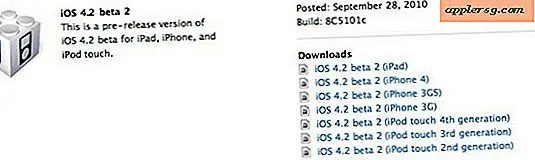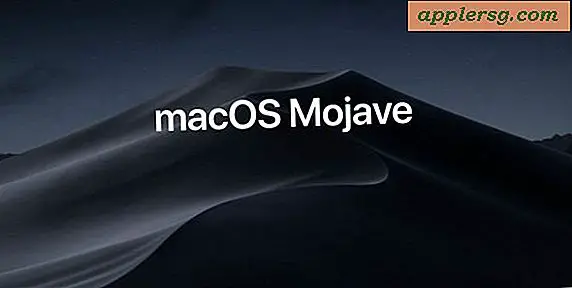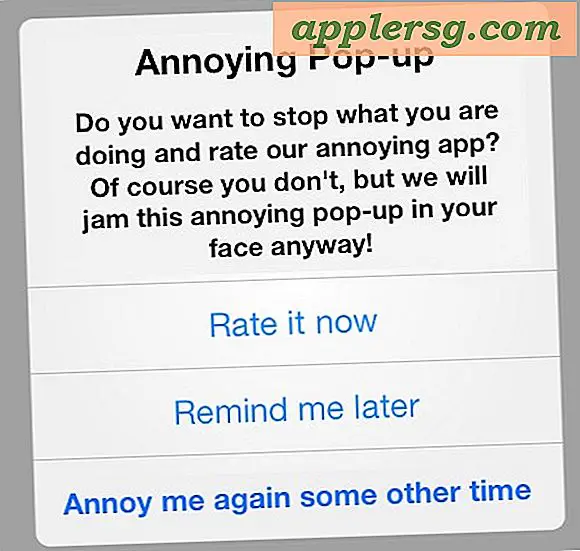Cara Mencetak Pengingat Daftar dari Mac

Jika Anda menggunakan aplikasi Pengingat di Mac, Anda mungkin ingin mencetak daftar pengingat, mungkin daftar belanjaan atau daftar hal-hal yang perlu Anda lakukan. Anehnya, aplikasi Pengingat untuk Mac tidak termasuk kemampuan untuk mencetak, namun. Jadi bagaimana Anda mencetak daftar pengingat dari Mac atau pengingat di iCloud?
Panduan ini akan menunjukkan kepada Anda cara mencetak daftar pengingat dari Mac, ini menggunakan metode solusi yang mungkin menawarkan cara paling sederhana untuk mencetak pengingat di MacOS. Anda dapat menggunakan metode ini untuk mencetak daftar pengingat apa pun apakah itu di Mac atau apakah pengingat disinkronkan ke Mac melalui iCloud dari iPhone atau iPad tidak masalah.
Cara Mencetak Pengingat Daftar di Mac
- Buka Pengingat di Mac dan pilih daftar pengingat yang ingin Anda cetak
- Klik tepat di sebelah kanan item dalam daftar Pengingat sehingga pengingat dipilih (biasanya ditunjukkan dengan membelok sedikit keabu-abuan)
- Sekarang masuk ke menu "Edit" dan pilih "Pilih Semua" (atau Anda dapat menekan Command + A) untuk memilih semua pengingat dalam daftar
- Kembali ke menu "Edit" dan pilih "Salin"
- Sekarang buka aplikasi yang disebut TextEdit di Mac OS (atau Anda dapat membuka aplikasi Pages atau editor teks lain jika Anda mau) dan membuat dokumen kosong baru
- Tarik ke bawah Menu 'Edit' dan pilih “Tempel” untuk menempel daftar pengingat ke dalam dokumen teks kosong yang terbuka
- Ubah format daftar pengingat jika diinginkan
- Sekarang ke menu "File" dan pilih "Print" seperti biasa dari TextEdit, Pages, atau pengolah kata pilihan Anda








Itu saja, daftar pengingat sekarang akan dicetak, atau Anda dapat memilih untuk mencetak sebagai PDF jika diinginkan.

Ini sangat membantu untuk alasan yang jelas, apakah itu untuk mencetak daftar belanjaan, daftar hal yang harus dilakukan (ingat Anda dapat menambahkan Pengingat dengan Siri untuk lokasi, apa yang Anda lihat di layar, dan banyak lagi), tugas daftar atau daftar barang, atau lebih banyak lagi.
Setelah pengingat dicetak Anda selalu dapat menghapusnya dari Mac, tetapi perhatikan jika mereka disinkronkan melalui iCloud maka Anda akan menemukan bahwa mereka juga akan dihapus dari iPhone atau iPad - dan sebaliknya tentu saja, jika Anda menghapus semua daftar pengingat di iPhone atau iPad menggunakan iCloud untuk menyinkronkan mereka, maka pengingat yang terkait juga akan hilang dari Mac.
Dan ya, jika Anda bertanya-tanya, pada saat ini untuk mencetak daftar pengingat di Mac, Anda harus menyalin daftar pengingat dan kemudian menempelkannya ke aplikasi lain yang mendukung pencetakan. Mengapa aplikasi Pengingat di Mac OS dan Mac OS X tidak mendukung pencetakan adalah sedikit misteri, tetapi mungkin versi aplikasi pengingat untuk Mac yang akan mendapatkan kemampuan pencetakan tanpa menggunakan salin dan tempel.
Dapatkah Anda mencetak daftar Pengingat dari iPhone atau iPad?
Saat ini tidak ada cara untuk mencetak daftar pengingat dari aplikasi Pengingat iOS.
Jadi jika Anda ingin mencetak pengingat dari iPhone atau iPad, Anda mungkin ingin mencarinya di iOS, membaginya dengan Anda sendiri atau pengguna Mac, kemudian gunakan petunjuk di atas untuk mencetak daftar pengingat dari Mac. Mungkin versi Pengingat untuk iOS di masa mendatang juga akan mendapatkan fitur pencetakan.
Tahu trik lain untuk mencetak pengingat dari Mac OS atau iOS? Beri tahu kami di komentar!